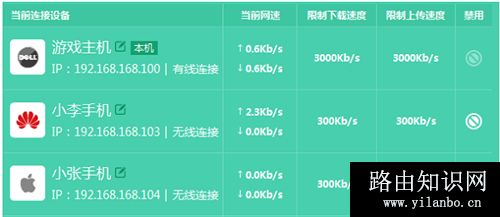TP-Link TL-WDR5800 无线路由器限制网速设置【图文】
|
小周
推荐文章
我是懂点路由器知识的小编霸气土豆,许多朋友给我们发了信息询问关于TP-Link TL-WDR5800 无线路由器限制网速设置 路由器【图解】的问题,今天路由器知识网将为大家来详细介绍下,原创内容如下
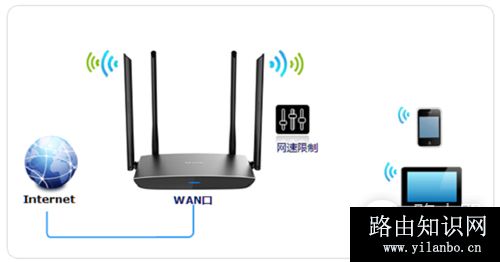
1、登录到TL-WDR5800的设置界面,在“常用设置”中点击“连接设备管理”。

2、在“当前连接设备”选项下面,修改电脑、手机的名称。

3、把台式机修改为“游戏主机”。

4、按照通用的方法,修改好手机、笔记本等其它设备的名称,如下图所示。
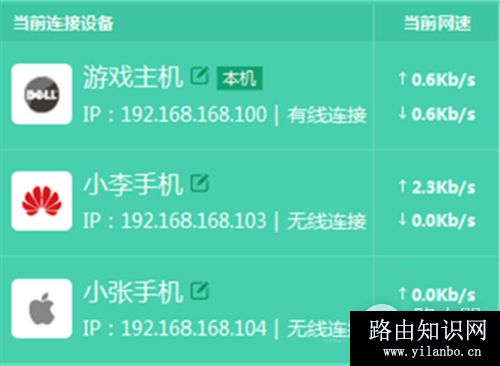
5、设置宽带限速,点击主机后面“限制下载速度”和“限制上行速度”,填写对应带宽值。如下图:

6、设置好规划带宽限制,列表如下: